他のオブジェクトやコンポーネントと同様に、サブサーフェイス、サブサーフェイス クラスタ、さらにはサーフェイス メッシュもデフォームおよび変換が可能です。また、サーフェイス メッシュを組み立てるための特殊なプロシージャもいくつかあります。特殊なプロシージャには次のようなものがあります。
[SCM Fixer Op2]プロパティ エディタの[境界ポイントの修正が可能](Allow Modification of Boundary Points)オプションをオンにしているかどうかにより、サブサーフェイスの交点の移動方法が異なります。
組み立てれられたすべてのサーフェイスには、[NonFixingPointsCluster]と呼ばれる特殊なクラスタがあります。[タグ付きポイントを固定しない](Don't Fix the Tagged Points)をオンにすると、ポイントがクラスタ内のサブサーフェイスの境界上にある場合にその連続性がサーフェイス連続性マネージャの管理対象外となります。同一交差点上にある他のポイントには影響しません。
これにより、口や目などに使用するサーフェイス メッシュの穴の作成が可能になります。
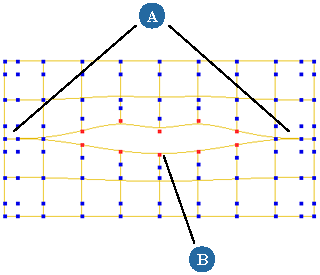
終端でも滑らかな連続を維持しています(A)が、中央のタグ付けしたポイントのみが不連続になっています(B)。
[NonFixingPointsCluster]からポイントを追加したり削除したりすることにより、穴を追加、削除し、修正することができます。また、サーフェイス メッシュ全体に穴を設定するか否かを切り替えることもできます。
[NonFixingPointsCluster]からポイントを追加または削除するには
組み立てられたサーフェイス メッシュ全体において穴の設定を切り替えるには、[SCM Fixer Op2]プロパティ エディタを表示し、[タグ付きポイントを固定しない](Don't Fix the Tagged Points)を変更します。[SCM Fixer Op2]プロパティ エディタの表示方法については、「サーフェイス連続性マネージャ オプションを表示する」を参照してください。
組み立てられたサーフェイス メッシュをフリーズした後は、再び連続性マネージャを手動でサーフェイスに適用してください。[SCM フィクサー オペレータ 2]をサーフェイス メッシュに適用すると、組み立てられた複数の境界にわたり連続性が保守され、デフォームされてもサーフェイス メッシュはシームレスに表示されます。
[Model]ツールバーから[作成](Create)  [サーフェイスメッシュ](Surf Mesh)
[サーフェイスメッシュ](Surf Mesh)  [連続性マネージャ](Continuity Manager)を選択します。
[連続性マネージャ](Continuity Manager)を選択します。
必要に応じて、さらにサーフェイス メッシュを選択します。各オブジェクトに対し、それぞれ独立した[SCM Fixer Op2]プロパティ エディタが適用されます。
サーフェイス メッシュを元々組み立てたときのオプション設定に戻します。詳細については、「 サーフェイス メッシュを組み立てる」を参照してください。
サーフェイス メッシュ上でノット カーブを挿入および削除する
組み立てられたサーフェイス メッシュのサブサーフェイス上で、ノット カーブの挿入または削除を行うと、あらゆる接合部に自動的にプロパゲートされ、サブサーフェイスのコントロール ポイントの規則正しい整列が維持されます。プロシージャの詳細については、「ノット カーブを追加する」および「ノット カーブを削除する」を参照してください。
組み立てられたサーフェイス メッシュのサブサーフェイス上でカーブを抽出する場合は、検出されたあらゆる接合部を含むメッシュ全体にカーブを展開するオプションを使用できます。詳細については、「 サーフェイスからのカーブの抽出」を参照してください。
サーフェイス メッシュ オブジェクト上で選択したサブサーフェイスに、マテリアルおよびテクスチャをローカルに適用できます。これによって、さまざまなマテリアルおよびテクスチャを別々のサブサーフェイス上に適用できます。ローカル テクスチャを適用する前にローカル マテリアルを必ず適用してください。ローカル UV テクスチャ プロジェクションはサポートされていません。
詳細については、「マテリアルの作成と割り当て(「マテリアルとシェーダ」)および「テクスチャ プロジェクションを作成する」を参照してください。